WonderFoxさんから動画編集ソフトのご提供のお話をいただいたので、動画変換/動画編集ソフトであるWonderFox HD Video Converter Factory Proをレビューしたいと思います。
動画変換、動画編集ソフトって買うと高いし、フリーソフトって説明書きがなかったり、英語だったりと使いにくいものが多いですよね。
そして私は英語が全くダメで機械音痴。
パソコン系の設定が実は苦手だったりします。
私と同じように機械音痴でもWonderFox HD Video Converter Factory Proが使えるのか?といった点についてレビューしていきます。
https://www.videoconverterfactory.com/jp/
Windows専用ソフトで、価格は1年間ライセンス3,880円、永久ライセンスなら4,380円で販売されています。
ただ、個人的には動画変換はあまり使うことがないので、今回はGIF製作に着目してレビューしたいと思います。
目次
WonderFox HD Video Converter Factory Proを使ってみた
動画編集に関しては簡単な編集ならできます。
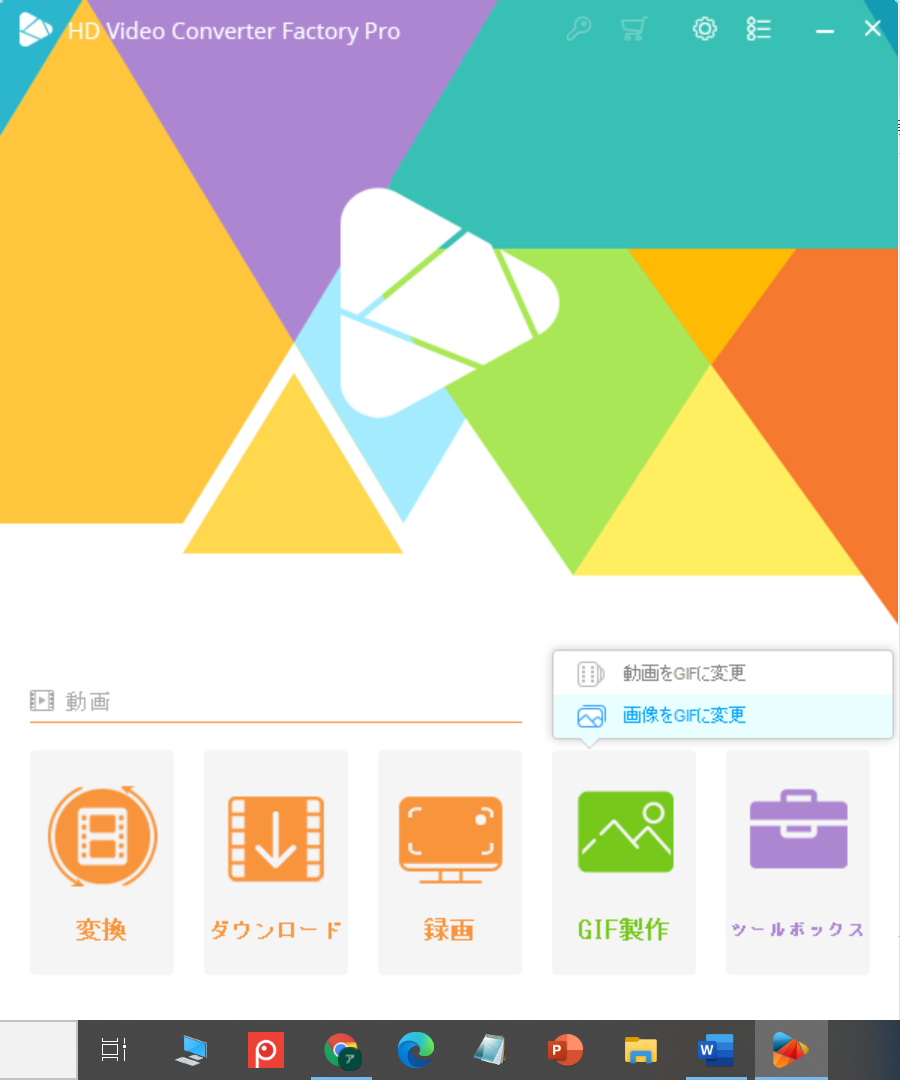
メニュー画面は簡単に操作ができそうな見た目です。
動画編集は全体的操作のため細かい操作はできないです。
例えば、動画全体にモザイクをかけるとかはできます。
細かく指定してモザイクをかけるとかは出来ないようなので、簡単かつ細かく動画編集したいならWondershare Filmoraの方がおすすめです。
このソフトはどちらかというと動画形式を変更するといった使い方がメインなのかな?と思います。
動画の形式変えるなんてほとんどやらないしなぁ…なにをレビューしたらいいんだろう…と正直悩んでしまいました。
ありましたよ!おすすめポイント!
静止画からのGIFの作り方が本当にすごく簡単!!
ホームページ制作してるとどうしてもバナーも頼まれることがあるんですが、GIF広告の相談も前に受けたことがあったのですが、その時はどうやって作ったらいいのかわからず、お断りしたのですが、このソフトを使えば簡単に出来ます!
WonderFox HD Video Converter Factory ProでGIFを作ってみた
で静止画からGIFを作る手順は以下の通りです。
1枚ずつ静止画をアップロードして、並べるだけ。
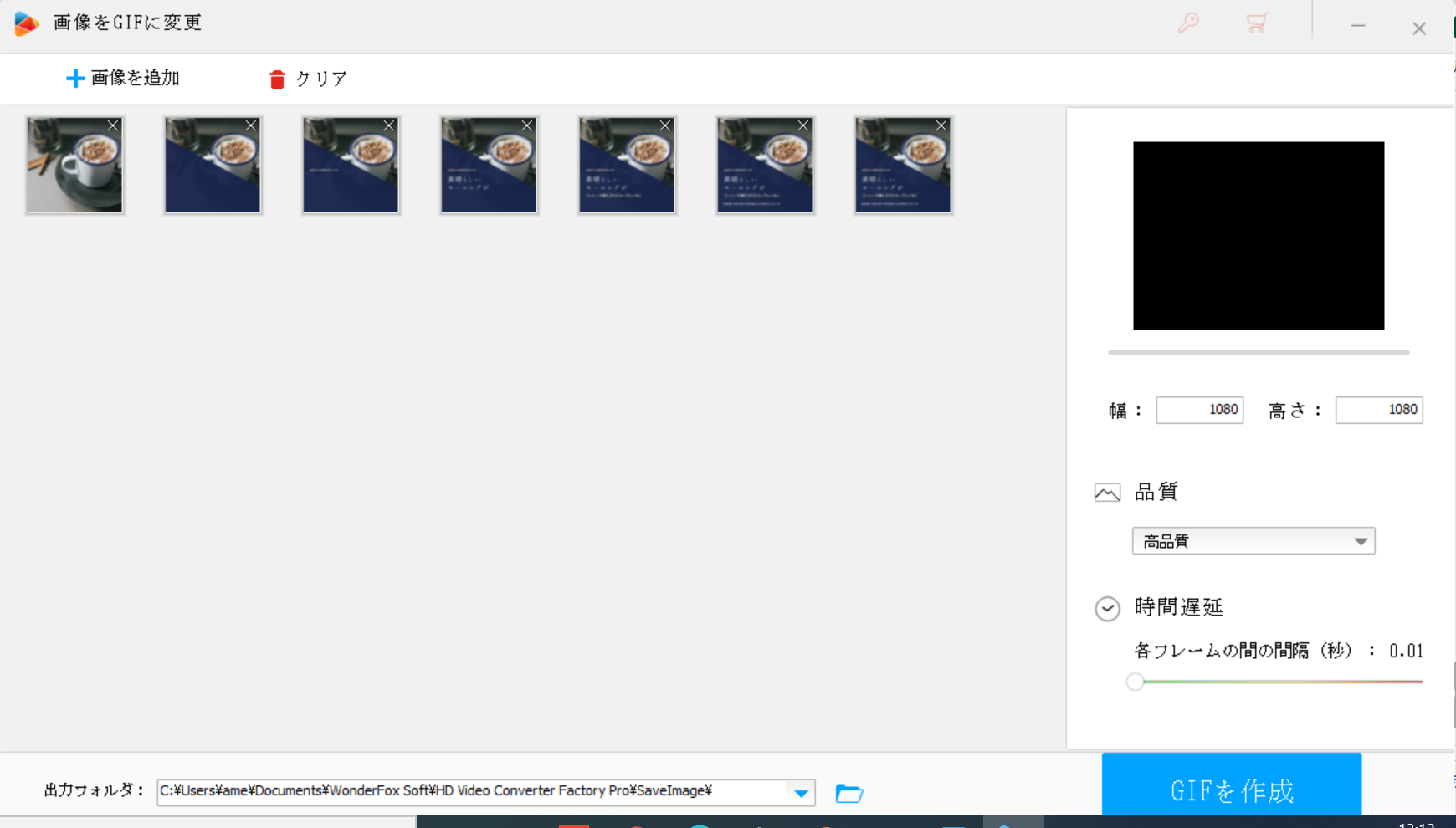
GIFを作成ボタンを押すと簡単に作れます。
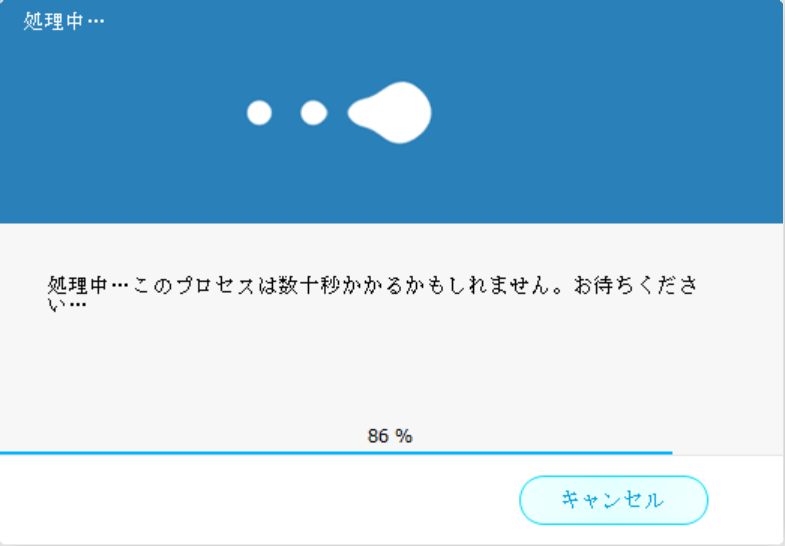

静止画を作るならCanvaがおすすめです。
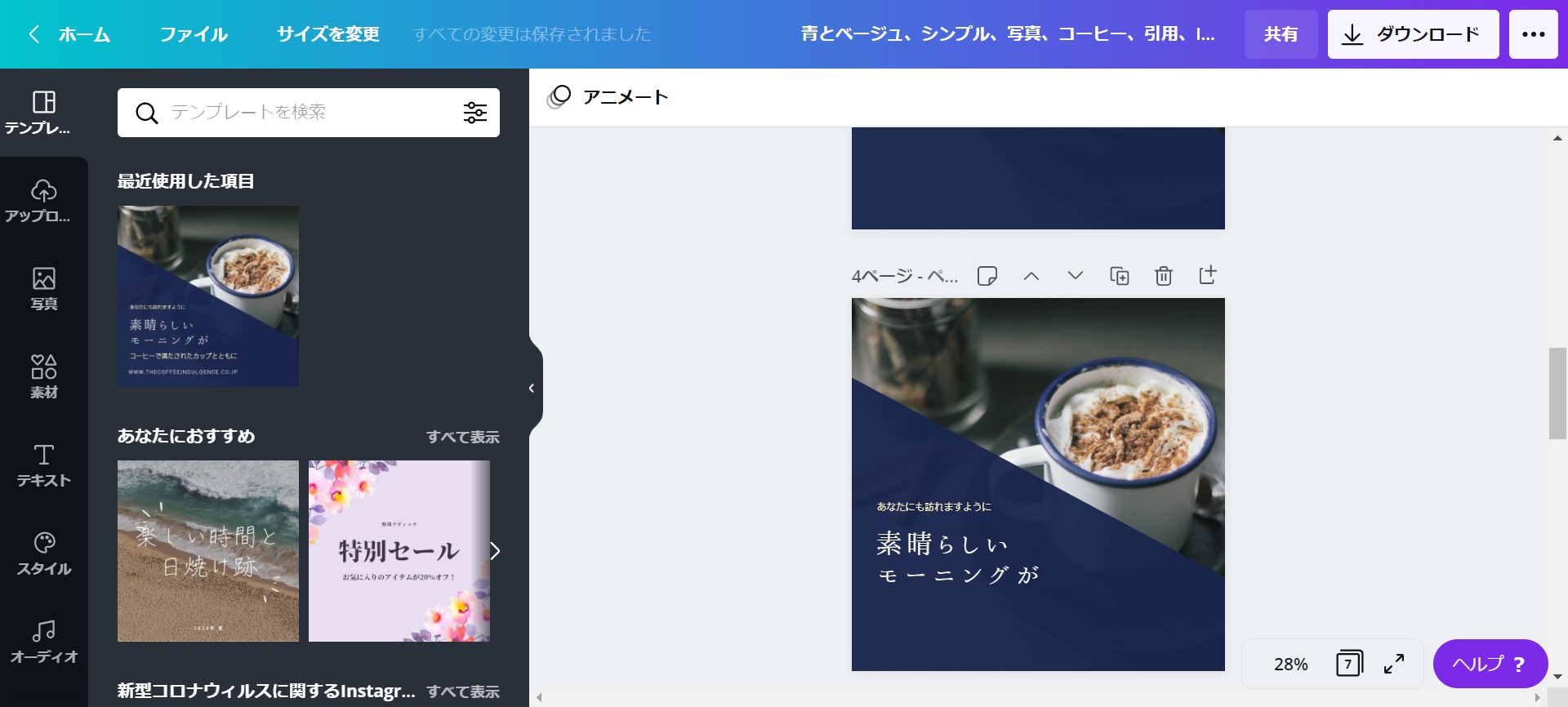
ボタンをクリックするだけで複製が出来るので、同じものから少しずつ変えるだけでGIF用静止画が簡単に作れます。
Canvaは無料でも使えますが、月1200円程度でサイズ変更が簡単に使えて、使えるイラストも増えるので月額利用にすることをオススメします。
私が受けているホームページ制作では、画像や素材はご自身で準備してもらっているのですごが、やはりないので、簡単なものを作って欲しいと依頼されることも多くなってきました。
ホームページが作れるだけではなく動画編集が出来たり、バナーやGIF制作も出来ると受注の幅が増えます。
副業で始めるにしても持っておいても損は無いスキルだと思います。
wonderfoxのソフトはそんな私のホームページ制作の受注幅を増やしてくれるアイテムになりそうです。
まとめ
動画編集するならフィルモーラを買うのがおすすめです。
wonderfoxは動画形式変換やGIF制作をする方におすすめのソフトです。

